Как из телефона сделать сканер штрих кода
Доброго времени суток!
Думаю, что многие не раз видели черные квадратики, внутри которых мозаика из белых и черных точек (как слева у меня на картинке-превью) . Такие штуки называют QR-кодами (или по-русски: штрих-коды). 👀
Они позволяют закодировать внутри себя какую-либо информацию, например, реквизиты счета и сумму, которую на него нужно перевести (так часто делают банки и различные финансовые организации).
👉 Что в этом удобного :
- такой код можно очень быстро считать с любого устройства, у которого есть камера (т.е. любой современный смартфон подойдет!).
Представьте, вместо того чтобы вручную набирать 20-значный номер счета, вбивать сумму, примечание к переводу (и пр. информацию), можно поднести камеру телефона к штрих-коду и всё будет заполнено автоматически! Экономия времени на лицо!
В общем, в этой статье рассмотрю самые ходовые вопросы относительно QR-кодов, а именно, их создание, считывание и оплату счетов. Полагаю, многим пользователям будет весьма кстати.

Работа с QR-кодами
Как создать QR-код
Важно! Рекомендуется перед созданием QR-кодов - установить на смартфон какие-нибудь приложения для их чтения (а иначе, как вы проверите, правильно ли был создан код?). О приложениях - чуть ниже в статье.
Очень удобный сайт. Выполнен в стиле минимализма, слева в окне вводите текст (см. пример ниже), а справа сможете увидеть QR-код. Работает сайт шустро, нареканий никаких.


Панелька с вариантами кодов
Этот сайт подойдет больше, если вы хотите не просто создать какой-нибудь код, но и разместить его сразу на визитке (например). На сайте представлено множество различных красивых примеров.
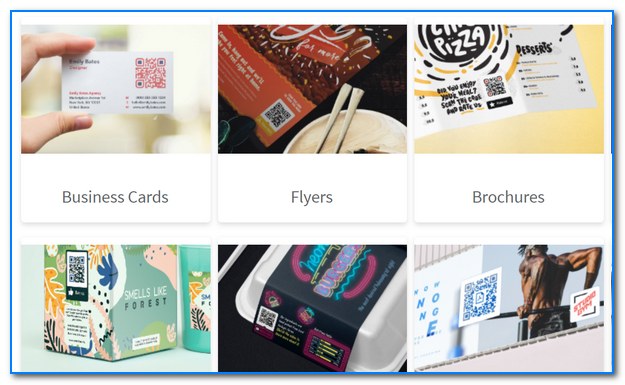
Очень простой сайт: слева в окно вводите текст, справа автоматически в режиме онлайн формируется QR-код. Весьма удобно и быстро (пример ниже)!

Приложений для формирования QR-кодов просто сотни! Я бы порекомендовал попробовать QR Droid Code Scanner - универсальный вариант (поможет, как считывать, так и создавать штрих-коды).
Как прочитать QR-код на смартфоне (Андроид)
Для этого ваш смартфон должен быть оснащен камерой (и желательно не самой плохой, т.к. от этого зависит быстрота и точность распознавания) и на него нужно установить спец. приложение. В принципе, ничего сверхъестественного: любой современный смартфон удовлетворяет этим требованиям.
Какие из приложений лучше выбрать
📌 QR Code Reader

Скрин работы приложения (от разработчиков)
Очень простое приложение для быстрого сканирования QR-кодов. Приложение бесплатное, без рекламных вставок.
Работа с ним строится очень просто: достаточно запустить приложение и указать "прицел" на штрих-код. Если с ним все в порядке - он будет считан менее чем за секунду и представлен вам (чуть ниже в статье у меня показано, как это выглядит).
📌 QR Droid Code Scanner
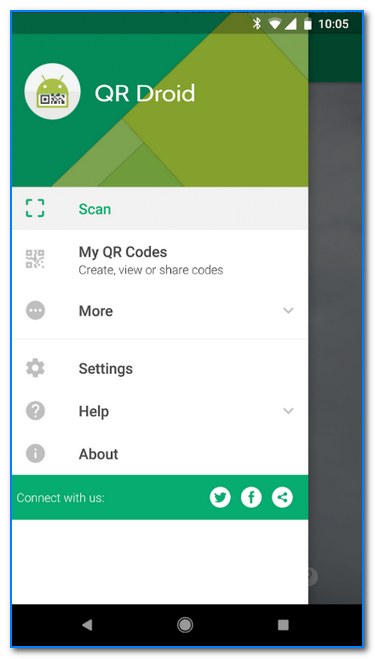
QR Droid Code Scanner - скрин работы
Это приложение отличается от предыдущего тем, что оно позволяет не только считывать коды, но и создавать их самостоятельно. Также приложение упрощает возможность расшаривания своих кодов другим пользователям.
В остальном функции аналогичны (немного раздражает наличие рекламы 😉).
📌 Barcode Scanner

Barcode Scanner - скрин окна приложения
Еще одна неплохая альтернатива первым двум сканерам. Это приложение может инвертировать цвета (удобно, когда штрих-код не считывается), позволяет настраивать диапазон автофокуса. В общем-то, по остальным функциями — идентично предыдущим.
📌 Пример работы с QR Code Reader:
- и так, увидели штрих-код и нужно его прочитать: сначала запускаем приложение;
- далее наводимся на нужный штрих код: как только он окажется в прицеле приложения - автоматически будет распознан;
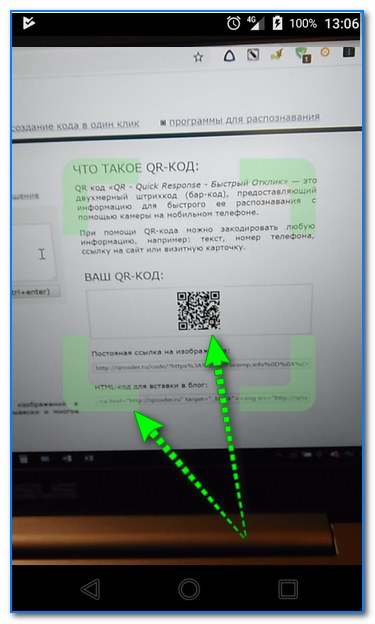
Наводим камеру телефона на штрих-код

Штрих-код прочитан (менее, чем за 1 сек.!)
📌 Почему QR-код может быть не распознан:
- если картинка штрих-кода будет слишком мелкой или испорченной (например, сжатой с помощью фоторедакторов или на нее будет пролита вода (если речь идет о бумаге));
- у вас слишком "слабая" камера на телефоне. В этом случае нужно либо ближе подносить телефон, либо использовать более качественное изображение штрих-кода.
Как выполнить оплату по QR-коду
Лучше всего решение таких вопросов показывать на каких-то примерах (это легче воспринимается ✌).
Итак, допустим нам пришла платежка за квартиру, телефон и пр. Обратите внимание, что сейчас большинство этих квитанций идет со штрих-кодом (обычно, он в верхнем углу, см. фото ниже).
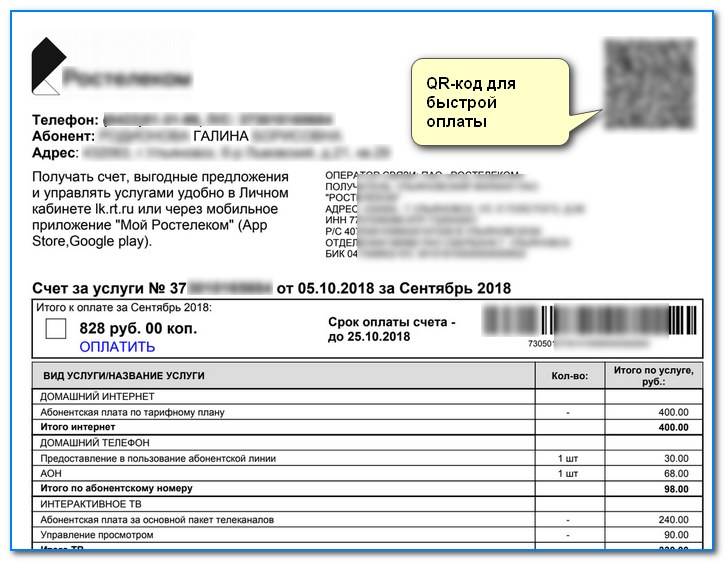
Если такой QR-код у вас на квитанции есть — значит ее можно оплатить (закрыть) очень быстро, используя возможность оплаты по этому штриху. Для этого вам на телефон нужно установить специальное приложение:
- либо от одного из банков (где есть подобная услуга, например, в 📌Сбербанке, Альфа-Банке, Тиньков банке — это есть, см. скрин ниже 👇 (не реклама!) );
- либо воспользоваться одной из 📌платежных систем, например, 📌Ю-мани/Яндекс деньгами (а к ним можно подключить карту любого российского банка!).
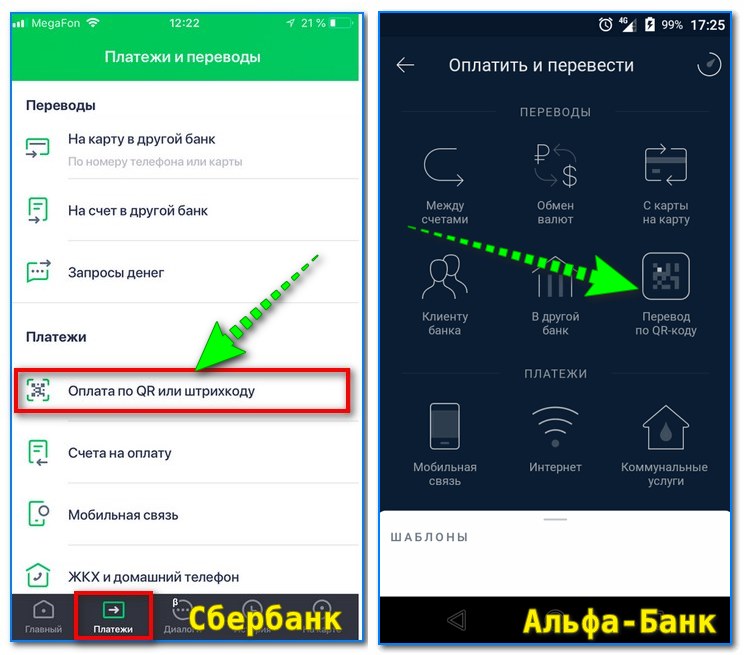
Приложения мобильного банка на телефоне (не реклама; просто в качестве наглядного примера)
В своем примере я взял платежную систему Ю-мани/Яндекс денег (установка на телефон стандартная, пополнение счета - тоже ничего сложного; поэтому это всё не рассматриваю).
После запуска приложения, вы сразу же увидите вариант "Заплатить по QR-коду" (см. пример ниже 👇).
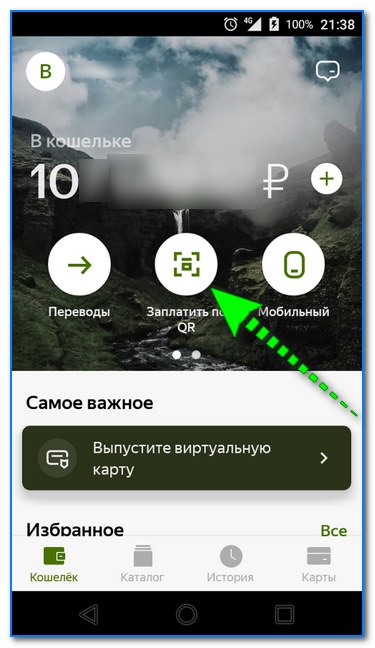
Яндекс деньги - приложение на смартфоне
После чего достаточно будет навести камеру телефона на квитанцию со штрих-кодом.
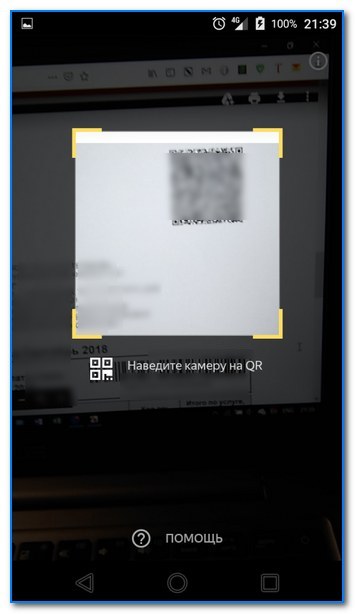
Наводимся на платежку
Как правило, через 1-2 сек. штрих-код будет прочитан, и вы увидите автоматически заполненные реквизиты. Вам останется лишь "пробежаться" по ним, скорректировать сумму платежа (если нужно) и подтвердить оплату.
В общем-то, все просто и удобно! (хотя меня критиковали в комментариях, что это все ненадежно. ). Ну да, наверное, по их мнению, по выцветшему чеку (на котором ничего не видно) в последствии будет легче доказать оплату, чем по электронной выписке?
В общем-то, я не настаиваю, если желаете - можете простаивать и дальше часами в очередях. 😉
Читайте также:


